
お名前.comで取得した独自ドメインをSeesaaブログで運用する方法を解説していきます。
独自ドメインをお名前.comで取りSeesaaブログに入れて使えばサーバー代は無料で済むので、金銭的な負担を最小限に抑えることができます。
アドセンスのアカウント申請をするのには最も安価で簡単な方法ですよ。
お名前.comで取得したドメインをSeesaaブログで使えるようにするには?
まず最初にお名前.comで取得した独自ドメインをSeesaaブログで使うまでの手順の流れを確認しておきましょう。
設定方法の流れ
1. お名前.comでCNAMEを設定する
2. Seesaaブログで独自ドメインを設定する
この2ステップを行うだけです。
[exclamation2 color=”orange”]このページではすでに「お名前.com」で独自ドメインを取得している前提で進めていきます。まだ独自ドメインを取得していない場合は下記のページを参考に取得を済ませてください。
>>>独自ドメインの取得方法@お名前.comでの取り方:画像付<<<
[/exclamation2]
【Step.1】お名前.comでCNAMEを設定する
ではまず独自ドメインをお名前.com側で設定する作業から始めていきます。
1. お名前.comのトップページから「ドメインNaviログイン」をクリックし、お名前IDとパスワードを入力しログインします。
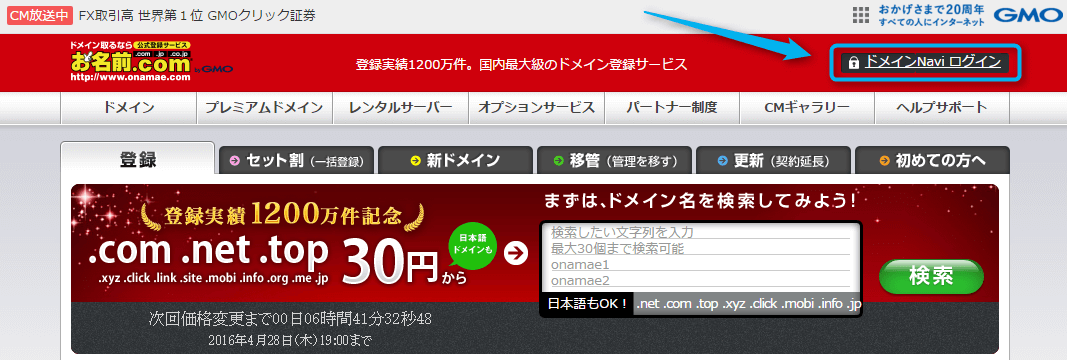
2. 上部メニューの「ドメイン設定」タブをクリックし、ネームサーバーの設定内にある「DNS関連機能の設定」をクリックします。
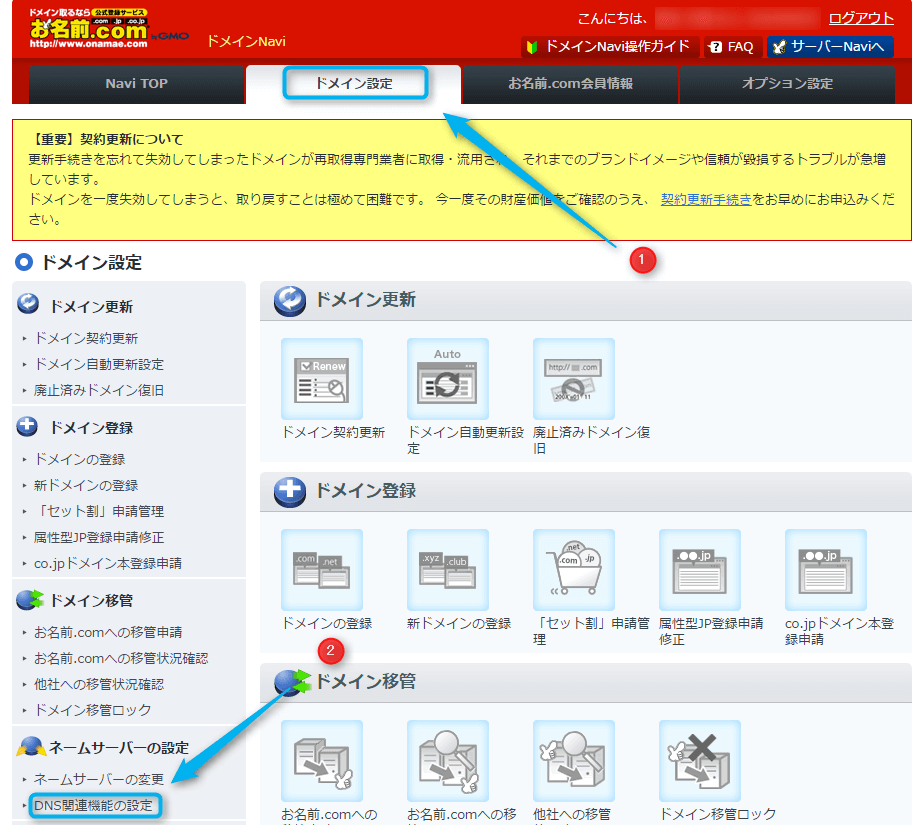
3. 取得した独自ドメイン名の横にあるチェックボックスにチェックを入れて「次へ進む」をクリックします。
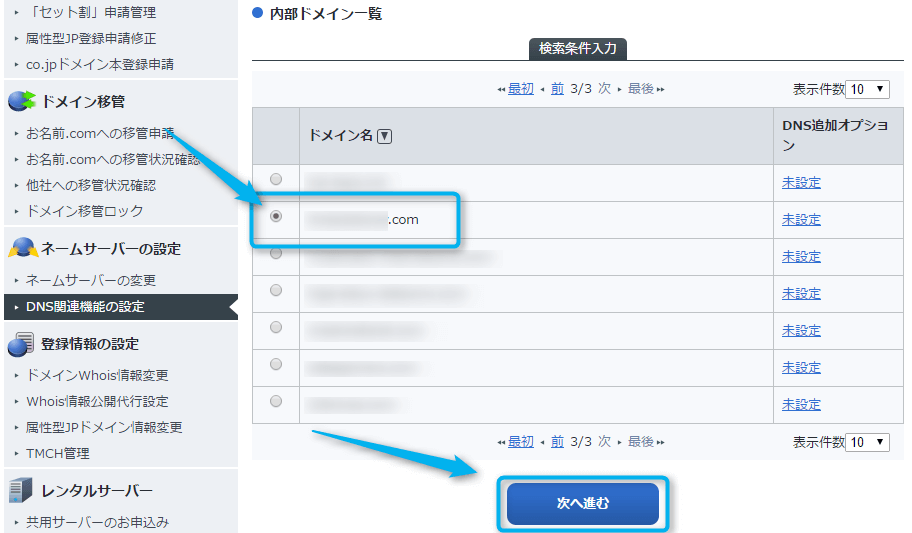
4. ページ下部にあるDNSレコード設定を利用するの「設定」をクリックします。
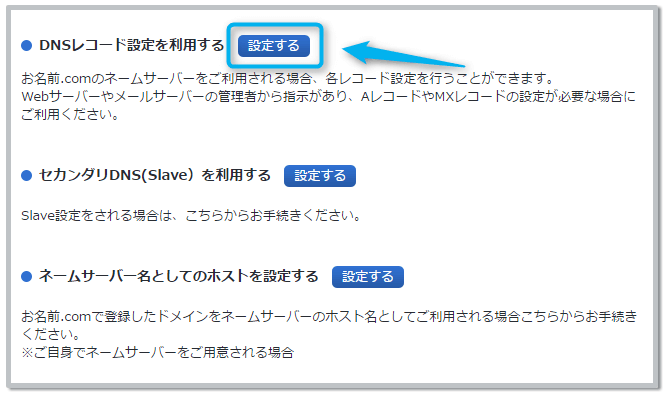
5. ページ中段にあるA/AAAA/CNAME/MX/NS/TXT/SRV/DSレコードの項目に以下のように入力します。
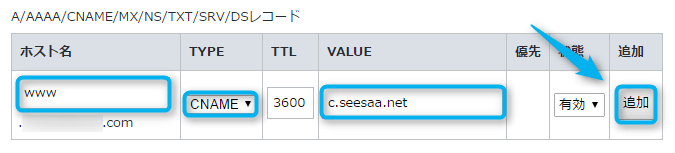
[imglist icon=”dot1″ color=”orange”]
[/imglist]
すべて入力したら「追加」をクリックし、画面最下部の「確認画面へ進む」をクリックします。
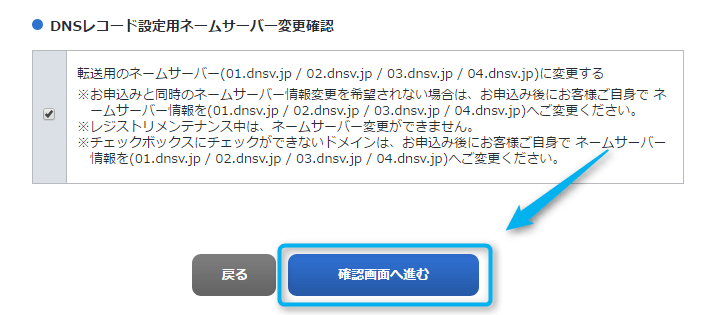
次の画面で「設定する」をクリックすれば
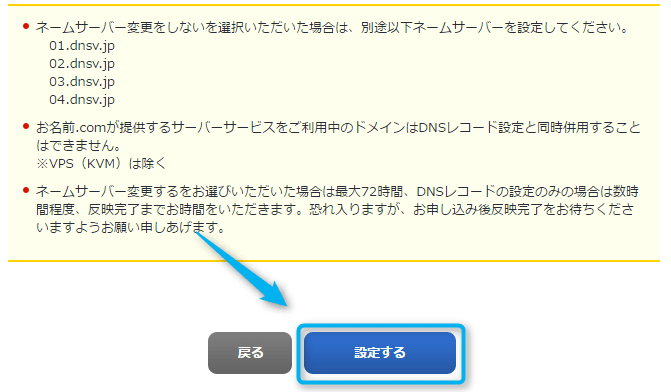
これでお名前.com側での設定は完了です。
【Step.2】Seesaaブログで独自ドメインを設定する
続いてSeesaaブログ側の設定をしていきます。
1. ご自分のSeesaaブログのアカウントにログインし、独自ドメインに変更したいブログを選択します。そして「設定」をクリックし、設定内の「独自ドメイン」をクリックします。
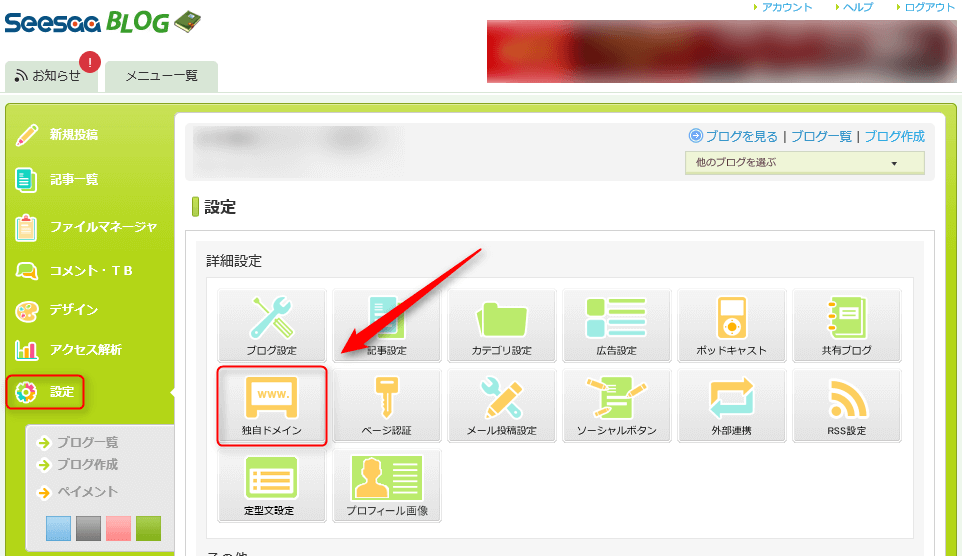
2. 「マッピングするドメイン名のFQDN」の欄に独自ドメイン名をwww付きで入力します。
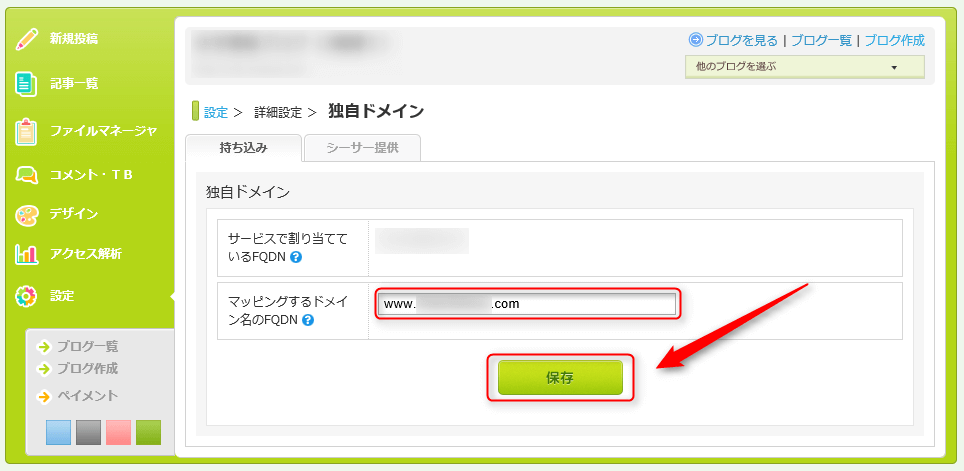
※取得した独自ドメインがabc.comであればwww.abc.comと入力します。
入力したあと「保存」をクリックすればSeesaaブログ側での設定は完了です。以上でSeesaaブログにお名前.comで取得した独自ドメインを使う設定がすべて終了です。お疲れ様でした!
[exclamation2 color=”orange”]この設定が完了してもすぐにはブログが表示されません。Seesaaブログのヘルプには1時間経過すればOKだと書いてありますが、私の場合、設定から3時間後に確認したら正常に表示されるようになっていました。[/exclamation2]
さいごに
いかがだったでしょうか?やってみると意外と簡単でしたね。
これであなたのSeesaaブログのドメイン名は
http://www.独自ドメイン名/
(例:http://www.abc.com/)
というカタチになります。
独自ドメインを使いながらサーバー自体は無料ブログ(Seesaaブログ)を使うのでレンタルサーバー代金は無料で済ますことができます。
通常のSeesaaブログのドメインでは通らなかったアドセンスの審査にもこの方法でなら問題なくパスできます。
これでアドセンスブログが始められますが、Seesaaブログにはアドセンス向きのテンプレートがありませんので、私のオリジナルテンプレートをオススメします。
[blogcard url=”https://adbeginners.com/template-lp/”]
Seesaaの標準のテンプレートと比べてアドセンスのクリック率が3.5倍になったケースもあります。無料なのでぜひお試し下さい!






はじめまして。こちらのサイトを参考にさせていただきながらお名前ドットコムで独自ドメインを取得後、シーサーブログで使えるよう設定しているのですが、最後、シーサーブログにマッピングするドメイン名を入力し保存しようとすると「DNS情報が正しく設定されておりません」との表示が出てエラーになってしまいます。お名前ドットコムの方での設定が間違っている可能性があると思い、何度かやり直したのですが原因分からずです(泣)DNSレコード設定は問題なく完了しているのですがこれはシーサーブログ側の入力が何か間違っている事でしょうか?初歩的な質問で大変申し訳ないです。もしお時間がありましたら教えていただけると助かります!
まかろん様、はじめまして。
この設定を試してずいぶん時間が経っていますので
私自身すっかり手順を忘れていたので
他のサイトの記事を読んだりして再確認しましたが
この記事通りにやれば問題なくできるはずです。
(私もこの記事を書きながら実際に試しています)
考えられる可能性としては
お名前ドットコムの方で設定入力してから
しばらく時間を置かないと
設定変更が浸透しないという点ですね。
時間をおいて今一度お確かめください。
返信ありがとうございました。シーサーブログに質問するとお名前comの登録の問題。お名前conに質問するとシーサーの設定の問題。との事で未だ解決できずです。しかしここを何とかせねば始まりませんので、他の策も考えてきたいと思います。貴重なお時間を割いてアドバイスをいただき感謝しています。頑張ります。ありがとうございました。